'>
Wilt u uw Acer-stuurprogramma's op uw computer? Dan bent u bij ons aan het juiste adres! In dit bericht wordt uitgelegd hoe u Acer-stuurprogramma's voor Windows 10 kunt bijwerken.
Probeer deze methoden
- Werk uw Acer-stuurprogramma's handmatig bij
- Werk uw Acer-stuurprogramma's automatisch bij (Aanbevolen)
Methode 1: Acer-stuurprogramma's handmatig bijwerken
Om uw Acer-stuurprogramma's handmatig bij te werken, gaat u naar de website van de fabrikant voor uw apparaat en downloadt u de installatie op uw computer. Acer biedt ook stuurprogramma's voor sommige apparaten in Acer-computers.
Dus hier nemen we Acer-apparaatstuurprogramma's als voorbeeld om te laten zien hoe stuurprogramma's voor Acer-computers handmatig kunnen worden bijgewerkt:
- Ga naar Acer ondersteuningspagina . Zorg ervoor dat u uw land of regio kiest.
- Voer uw serie- of SNID-nummer of modelnummer in om te zoeken, of u kunt uw product zoeken op productcategorie.

- Zoek uw product en ga naar uw productpagina.
- Klik Bestuurders , selecteer het juiste werken systeem en klik vervolgens op het nieuwste stuurprogramma om te downloaden.
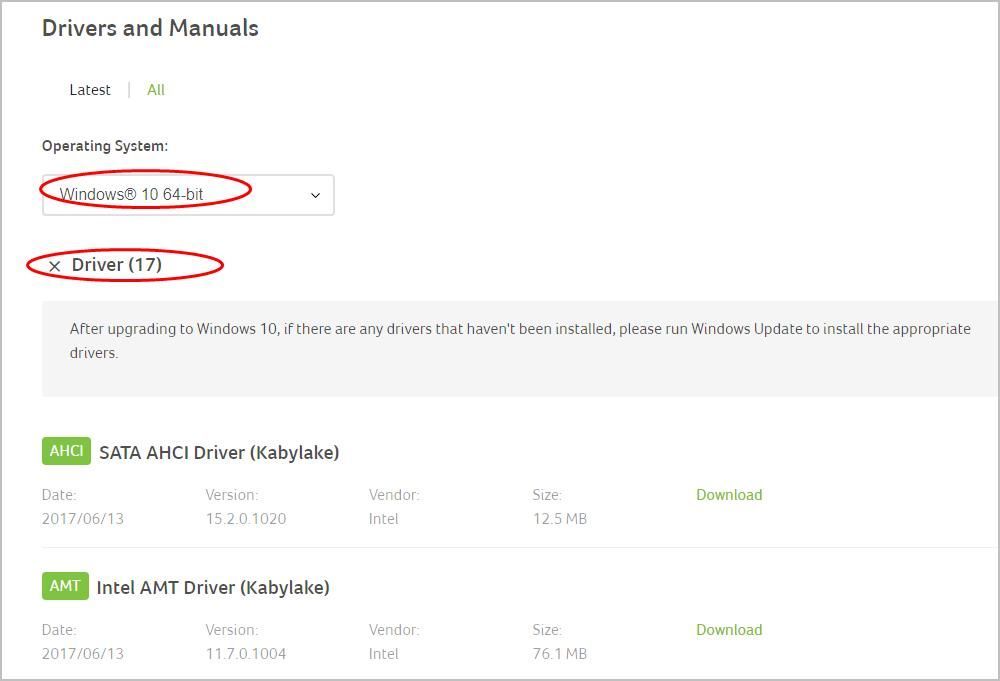
- Voer het gedownloade bestand uit en volg de instructies op het scherm om het te voltooien.
Maak je geen zorgen als deze methode niet werkt. Er is nog iets dat u kunt proberen.
Methode 2: Acer-stuurprogramma's automatisch bijwerken
Als u geen tijd of geduld heeft om uw Acer-stuurprogramma's handmatig bij te werken, kunt u dit automatisch doen met Bestuurder gemakkelijk .
Driver Easy herkent uw systeem automatisch en vindt de juiste stuurprogramma's ervoor. U hoeft niet precies te weten op welk systeem uw computer draait, u hoeft niet het risico te lopen de verkeerde driver te downloaden en te installeren, en u hoeft zich geen zorgen te maken dat u tijdens het installeren een fout maakt.
U kunt uw stuurprogramma's automatisch bijwerken met de VRIJ of de Voor versie van Driver Easy. Maar met de Pro-versie duurt het slechts 2 klikken (en u krijgt volledige ondersteuning en een 30-dagen geld terug garantie ):
- Downloaden en installeer Driver Easy.
- Start Driver Easy en klik op het Nu scannen knop. Driver Easy scant vervolgens uw computer en detecteert eventuele probleemstuurprogramma's.
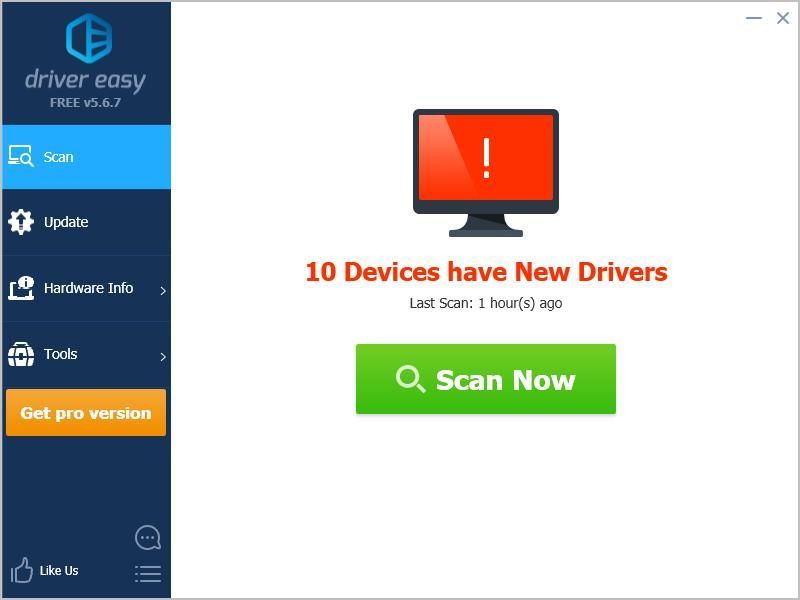
- U kunt upgraden naar het Pro-versie en klik Update alles om automatisch de juiste versie van ALLEMAAL de stuurprogramma's die ontbreken of verouderd zijn op uw systeem.
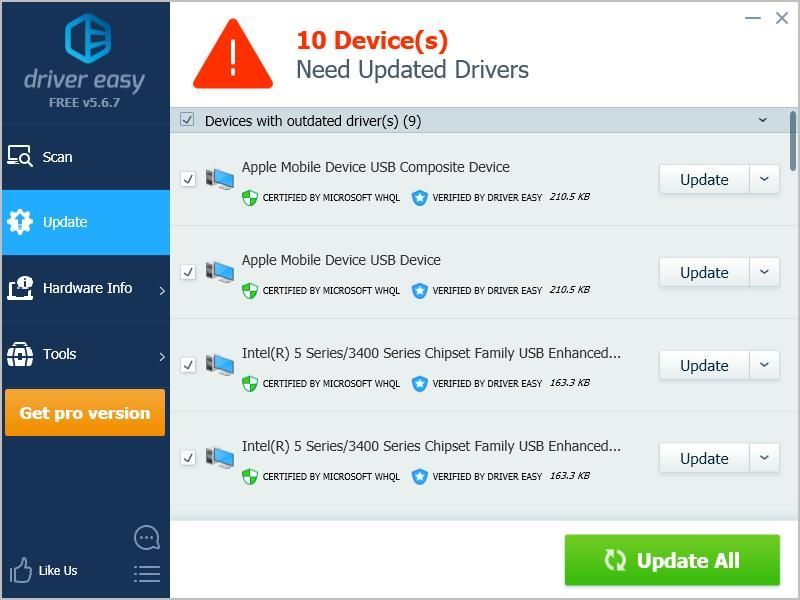
Je kunt ook op Update klikken om het gratis te doen, maar het is gedeeltelijk handmatig.
- Start uw computer opnieuw op om van kracht te worden.
Dat is alles: twee eenvoudige methoden om uw Acer-stuurprogramma's in Windows 10 . Als u vragen heeft, kunt u hieronder een reactie achterlaten en we zullen zien wat we nog meer kunnen doen.

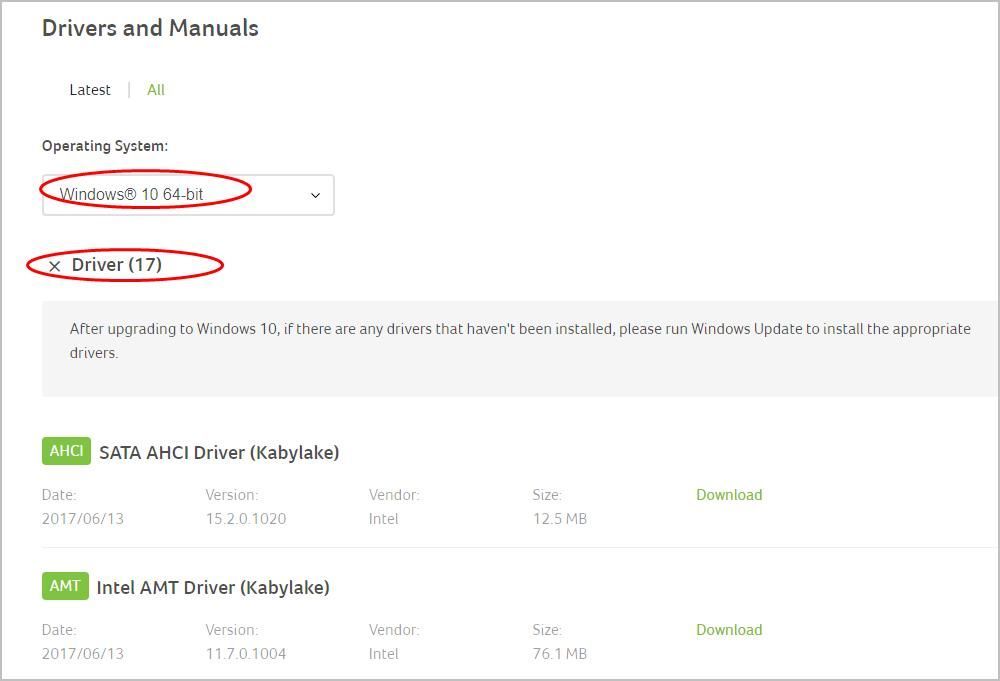
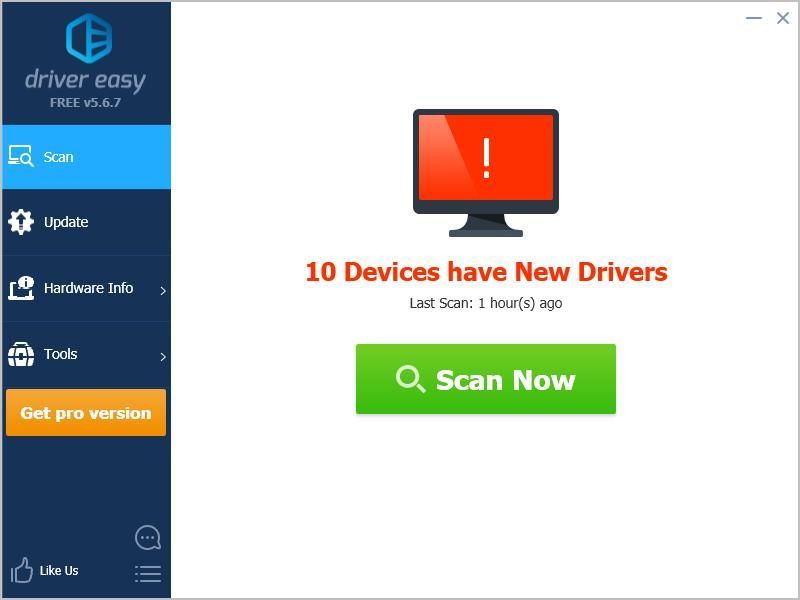
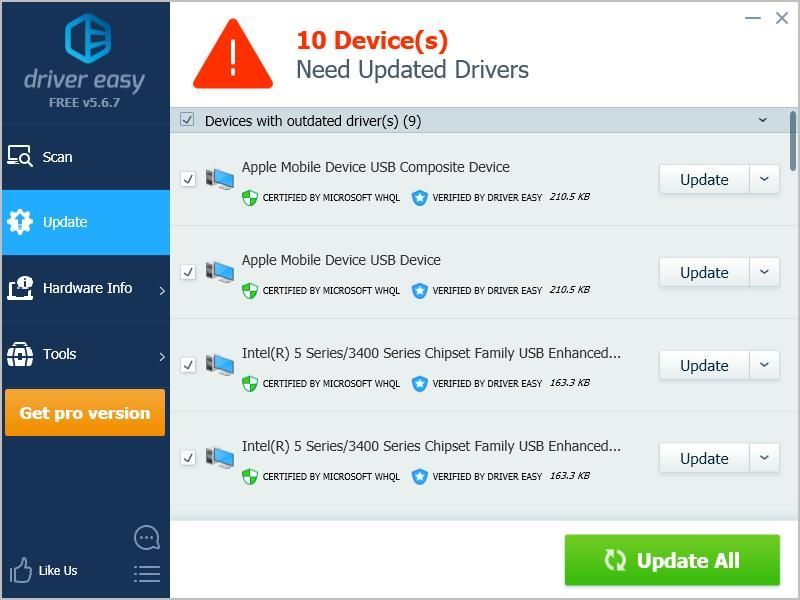

![[Opgelost] Bevredigende FPS-druppels](https://letmeknow.ch/img/knowledge/30/satisfactory-fps-drops.jpg)




